Selenium2+python自动化1-环境搭建
前言
目前selenium版本已经升级到3.0了,网上的大部分教程是基于2.0写的,所以在学习前先要弄清楚版本号,这点非常重要。本系列依然以selenium2为基础,目前selenium3坑比较多,暂时没精力去研究,后续会出相关教程。
一、selenium简介
Selenium 是用于测试 Web 应用程序用户界面 (UI) 的常用框架。它是一款用于运行端到端功能测试的超强工具。您可以使用多个编程语言编写测试,并且 Selenium 能够在一个或多个浏览器中执行这些测试。
Selenium的发展经历了三个阶段,第一个阶段,也就是selenium1的时代,在运行selenium1.0程序之前,我们得先启动selenium server端(selenium remote control),我们简称RC。RC主要包括三个部
分:launcher,http proxy,selenium core。其中selenium core是被selenium server嵌入到浏览器页面中的,selenium core内部是一堆javascript函数构成,通过调用这些函数来实现对浏览器的各种操作。
很显然比较繁琐,这并不是最佳自动化解决方案,于是后来有了webdriver。
selenium2 的时代合并了webdriver,也就是我们通常说的selenium,selenium2是默认支持Firefox浏览器的,这点非常方便。当然也支持其他更多浏览器,Ie和chrome浏览器需要下载驱动包,并添加到环境变量下
selenium3 是2016年十月份左右出来的,并且现在默认安装都是selenium3了,selenium3在selenium2的基础上做了一些调整,最明显的区别就是 selenium2对Firefox的支持最高只支持46及以下版本。selenium3可以支持47以上版本,但是需要下载geckodriver.exe驱动,并添加到环境变量path下。
接下来的内容以selenium2为主
************环境组合**************************
初学者最佳环境:python2.7+selenium2+Firefox46以下版本
喜欢尝新的环境:python3.6+selenium3+Firefox47以上版本
*********************************************
小编的环境:
windows10 64位
python 2.7.12
selenium 2.53.6
firefox 44
二、python安装
1.小编的电脑操作系统:win10 64位系统
2.下载Python安装包,选择2.7版本和3.6版本都可以
(下面的教程,两个版本会一起讲,所以不用担心版本问题)
官网下载地址:https://www.python.org/57

3.Python安装,双击傻瓜式安装(别安装在c盘)
三、环境变量
1.安装完成后,看下这个目录D:\python\Scripts,有没pip.exe和easy_install.exe(一般都有,没有的话得重新安装一次了)
2.将D:\python和D:\python\Scripts,添加到环境变量path下
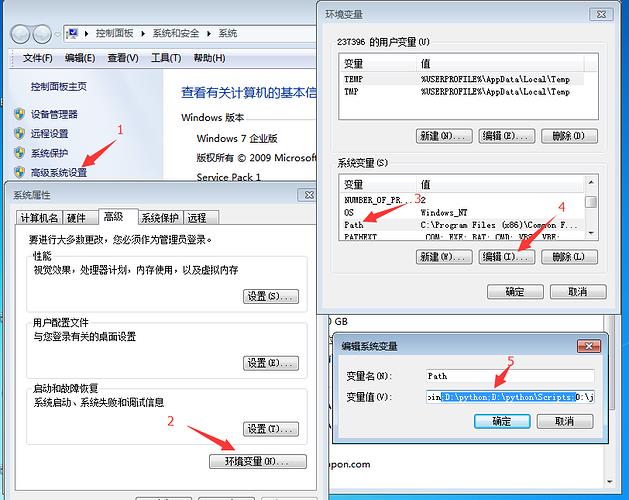
四、安装selenium
1.打开cmd窗口输入:pip(如果有内容显示,说明正常)
2.cmd输入指令安装selenium:pip install selenium==2.53.6
(注意:首次装一定要看到进度100%完成,如果中途失败了,重新输入指令安装,直到看到100%完成为止)
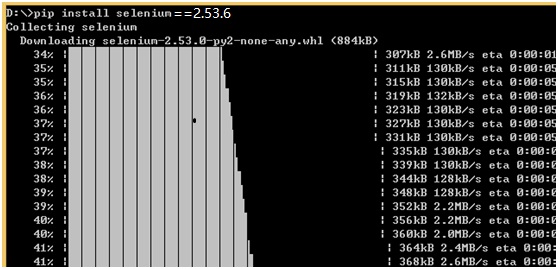
五、验证selenium
如何才能知道selenium正确安装好了呢?
1.确保电脑上安装了Firefox浏览器
2.cmd窗口输入如下指令
>python
>from selenium import webdriver
>webdriver.Firefox()
3.如果能启动浏览器,说明环境安装OK。
六、浏览器
1.如果你打算用Firefox浏览器,那么千万别安装47以上版本(selenium2不兼容47以上),小编推荐用44版本,这个我一直用妥妥的。附上firfox各个版本下载地址:http://ftp.mozilla.org/pub/firefox/releases/
2.如果你打算用Ie或Chrome浏览器,需要先下载浏览器驱动,将驱动文件放到python根目录。
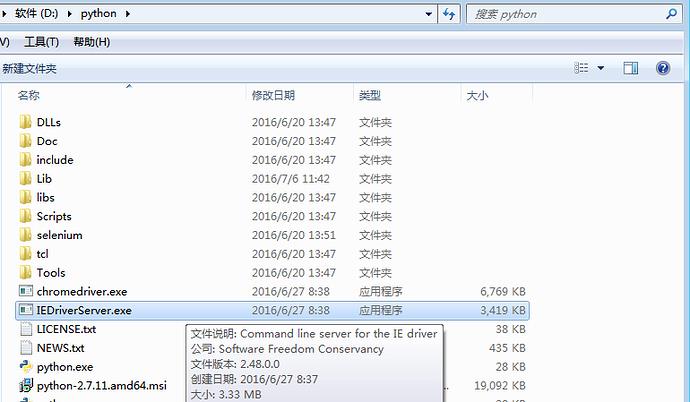
如果有的已经安装过3.0的版本,启动firefox时候会报错,下一章讲如何使用pip降级selenium版本






